2025 New: 如何在 AVI 中永久添加字幕
在影片製作中,為 AVI 影片添加字幕是一個簡單而強大的工具,可以增強影片內容。字幕,即螢幕底部的文字片段,是讓影片更易於觀看和吸引人的關鍵。
無論你製作的是情真意切的賀卡影片還是引人入勝的幻燈片,字幕都能幫助你傳達信息。AVI 和 MP4 影片都是很受歡迎的格式,可以輕鬆容納字幕,確保你的觀眾能夠理解你的內容。
在使用者友善的 AVI 字幕添加程式的幫助下,你可以毫不費力地在影片中加入字幕。本指南探討了在 AVI 影片中永久添加字幕的各種方法,讓你能夠有效地傳達你的故事。
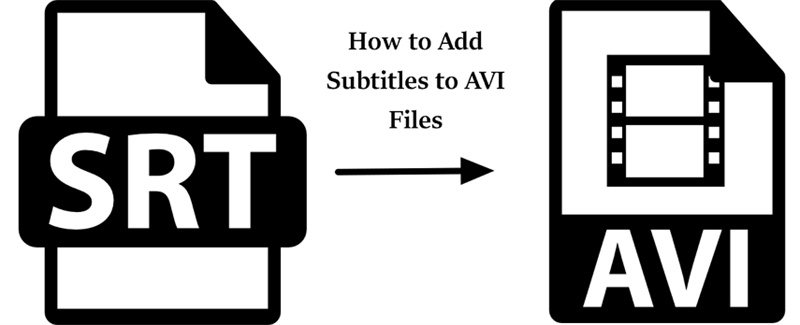
一、 如何在 AVI 檔案中永久添加字幕
如果你想為 AVI 檔案永久添加字幕,或者只是在 Windows 或 Mac 電腦上轉換影片,那就來 HitPaw Univd (HitPaw Video Converter)。
這款多功能軟體提供了一種簡單高效的方法來處理你的影片檔案,讓你可以無縫添加字幕。
突出功能
- 支持所有編解碼器,包括 H.264、H.265、VP9、ProRes、Opus 等。
- 支持不同類型的字幕: SRT、ASS、VTT 和 SSA
- 批量將影片轉換為 AVI 格式,且不會降低品質
- 轉換速度快 120 倍
- 內置影片編輯器可通過裁剪、剪切、合併、添加水印、調整播放速度等方式自定義影片
- 支持 1000 多種影片格式的導入和輸出
- 還集成了 20 多種其他實用工具,包括Spotify 音樂轉換器、Deezer 音樂轉換器、Instagram 資料下載器、AI 背景移除器、AI 藝術生成器、人聲移除器、噪音移除器等。
在 HitPaw Univd中為 AVI 加入字幕的步驟
在這部分指南中,我們將帶領你完成使用HitPaw Univd為AVI永久添加字幕的過程。
步驟 1:首先,安裝完成後啟動HitPaw Univd。軟體運行後,你可以點擊 「添加影片 」按鈕來導入你的影片檔案。或者,你也可以直接將影片檔案拖放到程式中。

步驟 2:現在,點擊「字幕 」選項,然後選擇「添加字幕」。

步驟 3:HitPaw Univd目前支援以下三種字幕格式: SRT、ASS、VTT和SSA。你可以一次添加一個字幕檔案。添加的外部字幕檔案將根據其導入順序降序排序。如果需要,你還可以刪除字幕。

步驟 4:添加字幕後,你可以點擊轉換全部至匯出影片,而無需重新編碼;相反,你可以點擊每個檔案右下方的倒三角圖示,選擇不同的輸出格式。

步驟 5:完成所有必要的調整後,就是轉換影片的時候了。選擇你的目標檔案夾,然後點擊「轉換」(如果你要處理多個檔案,則點擊「全部轉換」)開始轉換過程。最棒的是,這個轉換過程確保不會損失影片品質。

步驟 6:轉換完成後,導航到介面頂端的「已轉換 」標籤。在這裡,你會找到已轉換的檔案。你可以點擊「打開檔案夾 」查看轉換後的帶字幕的 AVI 檔案。

二、 如何在 VLC 中為 AVI 檔案添加 SRT 字幕
你是否厭倦了觀看自己喜歡的沒有字幕的 AVI 影片?在 AVI 檔案中添加 SRT 字幕可以為對話和旁白提供文字字幕,從而提升你的影片觀賞體驗。
本節將向你展示如何使用 VLC(一款流行的免費媒體播放器)為 AVI 檔案添加 SRT 字幕。只需簡單易學的步驟,你就能快速將字幕集成到 AVI 影片中。
- 1.下載影片的字幕檔案。
- 2.在 VLC 中打開 AVI 檔案
- 3.單擊菜單欄上的「字幕」,然後單擊「添加字幕檔案」。將你下載的字幕檔案導入影片。

三、 常見問題
Q1. 硬編碼字幕和字幕有什麼區別?
A1. 硬編碼字幕和字幕的區別在於它們在影片中的表現形式。硬編碼字幕永久嵌入影片中,成為視覺內容的固定組成部分。相比之下,字幕是外部文本檔案,可以打開或關閉,讓觀眾選擇是否要看字幕。
Q2. HitPaw Univd支援哪些字幕?
A2. HitPaw Univd簡化了為影片添加字幕的過程。它目前支持三種字幕格式: SRT、ASS、VTT和SSA。這意味著你可以用這些格式的字幕、翻譯或附加上下文來增強影片的效果,滿足廣大觀眾的喜好。
最後
為 AVI 檔案永久添加字幕可以大大提升你的影片觀賞體驗。有了HitPaw Univd (HitPaw Video Converter),你可以毫不費力地為 AVI 檔案添加字幕,同時享受在 Windows 和 Mac 上靈活轉換各種格式影片的樂趣。這款使用者友善的軟體簡化了操作過程,並確保你的影片可以通過永久嵌入字幕來欣賞。















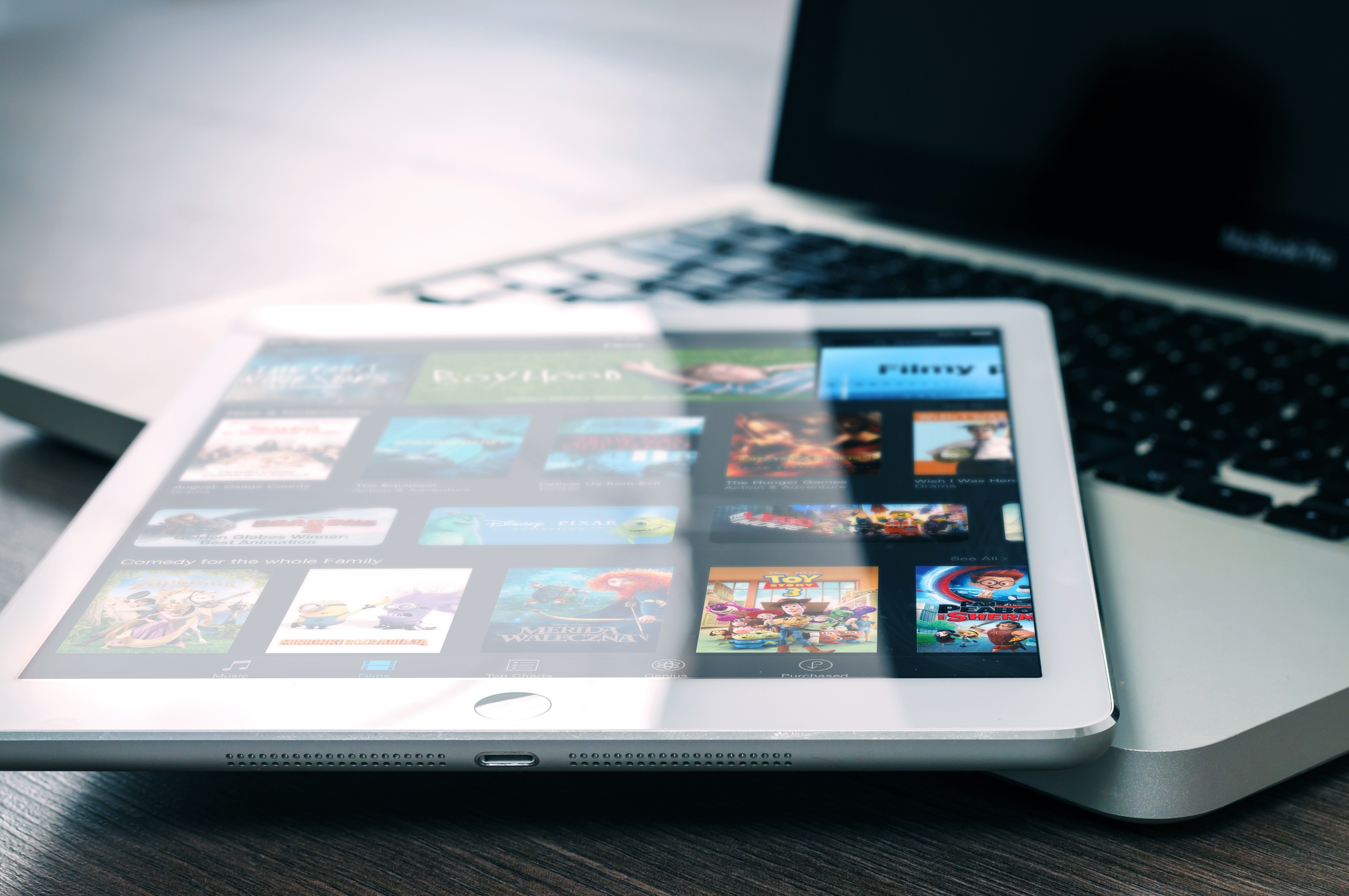


分享文章至:
選擇產品評分:
Joshua
HitPaw 特邀主編
熱衷於分享3C及各類軟體資訊,希望能夠透過撰寫文章,幫助大家瞭解更多影像處理的技巧和相關的AI資訊。
檢視所有文章留言
為HitPaw留下您的寶貴意見/點評